Kuidas SVG-dele läbipaistvust rakendada

Siit saate teada, kuidas Illustratoris SVG-graafikale läbipaistvust rakendada. Uurige, kuidas väljastada läbipaistva taustaga SVG-sid ja rakendada läbipaistvusefekte.
Photoshop CC-s fotode puhastamisel nõuavad suured väljakutsed mõnikord drastilisi meetmeid, näiteks dubleerivaid kihte ja kihtmaske. Heitke pilk järgmisele joonisele. Vasakus ülanurgas näete fotot "enne": paremas ülaosas pilti "pärast". Allpool on pildid protsessi kolmest peamisest etapist.
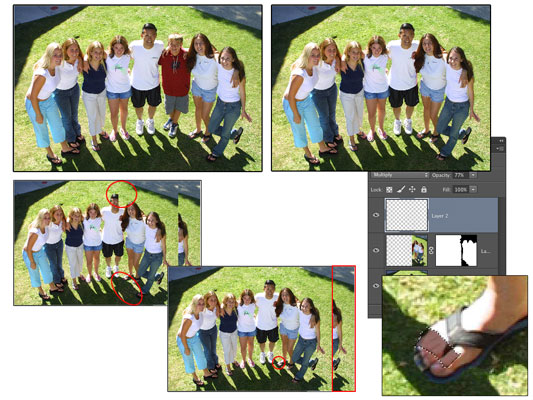
Siin on sammud poisi grupifotolt eemaldamiseks:
Otsustage, mida on vaja teha ja kuidas seda kõige paremini katta.
Sel juhul pole noormees enam grupipildile teretulnud. Lihtsaim viis teda eemaldada (kääre kasutamata ja tühja auku jätmata) on liigutada kaks paremal asuvat noort naist vasakule.
Valige katmiseks kasutatav ala.
Kasutatakse suurt ristkülikukujulist valikut, mis sisaldas kõike, mis noormehest paremale jääb.
Kopeeri uude kihti.
Kasutage valiku uude kihti kopeerimiseks kiirklahvi Command+J/Ctrl+J.
Asetage uus kiht.
Kasutage tööriista Teisalda, et libistada uus kiht üle eemaldatava ala ülaosa.
Lisage kihimask.
Klõpsake kihtide paneeli allservas nuppu Lisa kihimask ja seejärel värvige ülemise kihi alade peitmiseks kihimaski mustaga. Nagu näete joonisel vasakpoolses alanurgas, katab ülemine kiht alumise kihi piirkondi, mida on vaja näidata (näiteks mehe pea), luues ebaloomuliku varjumustri.
Alumisel keskel olev kihtmask paljastab võimalikult suure osa alumisest kihist, jättes ülemise kihi nähtavaks vaid seal, kus on vaja näidata kahte noort naist ja nende varje ning varjata alumisel kihil olevaid inimesi.
Otsige ja kohandage kõrvalekaldeid.
Figuuri alumises keskel näete, et ühe naise jalg peaks olema mehe varjus. Lisatakse uus kiht ning tehakse valik ala, mis peaks jääma varju, mis täidetakse juba varjus olevate varvaste värviga.
Seejärel kasutage algse varju sobitamiseks mitmekordistamisrežiimi ja läbipaistmatuse liugurit. (Vt joonisel alumist paremat pilti.)
Kärp.
Pilk uuesti joonisel olevale alumise keskkoha kujutisele, näete paremale ala, mida tuleb kärpida. Kasutades ristkülikukujulist valikut kõigest, mida soovite salvestada, ja käsku Pilt → Kärbi, on muudatus lõpetatud.
Siit saate teada, kuidas Illustratoris SVG-graafikale läbipaistvust rakendada. Uurige, kuidas väljastada läbipaistva taustaga SVG-sid ja rakendada läbipaistvusefekte.
Pärast piltide importimist Adobe XD-sse ei ole teil palju redigeerimiskontrolli, kuid saate kujutiste suurust muuta ja pöörata täpselt nagu mis tahes muu kujuga. Samuti saate nurgavidinate abil hõlpsasti ümardada imporditud pildi nurki. Piltide maskeerimine Kinnise kuju määratlemisega […]
Kui teie Adobe XD projektis on tekst olemas, saate hakata teksti atribuute muutma. Nende atribuutide hulka kuuluvad fondiperekond, fondi suurus, fondi kaal, joondus, märgivahe (joonimine ja jälgimine), reavahe (eesmärk), täitmine, ääris (joon), vari (langev vari) ja tausta hägu. Nii et vaatame üle, kuidas neid omadusi rakendatakse. Loetavuse ja fondi kohta […]
Nii nagu Adobe Illustratoris, võimaldavad Photoshopi joonised luua ühes dokumendis eraldi lehti või ekraane. See võib olla eriti kasulik, kui koostate ekraane mobiilirakenduse või väikese brošüüri jaoks. Joonistahvlit võib pidada eri tüüpi kihirühmaks, mis on loodud paneeli Kihid abil. Selle […]
Paljusid InDesigni tööriistade paneelil leiduvaid tööriistu kasutatakse lehele joonte ja kujundite joonistamiseks, nii et teil on väljaannete jaoks huvitavate jooniste loomiseks mitu erinevat võimalust. InDesignis saate luua kõike alates põhikujunditest kuni keerukate joonisteni, selle asemel, et kasutada joonistusprogrammi nagu […]
Teksti pakkimine Adobe Illustrator CC-s ei ole päris sama, mis kingituse pakkimine – see on lihtsam! Teksti murdmine sunnib teksti ümber graafika, nagu on näidatud sellel joonisel. See funktsioon võib lisada igale teosele pisut loovust. Graafika sunnib teksti enda ümber keerduma. Esiteks looge […]
Adobe Illustrator CC-s kujundamisel on sageli vaja, et kuju oleks täpse suurusega (näiteks 2 x 3 tolli). Pärast kujundi loomist on parim viis selle täpsete mõõtude muutmiseks kasutada sellel joonisel näidatud teisenduspaneeli. Laske objekt valida ja seejärel valige Aken → Teisenda […]
InDesigni saate kasutada QR-koodi graafika loomiseks ja muutmiseks. QR-koodid on vöötkoodi vorm, mis võib salvestada teavet, nagu sõnad, numbrid, URL-id või muud tüüpi andmed. Kasutaja skannib QR-koodi kasutades oma kaamerat ja tarkvara seadmes, näiteks nutitelefonis ning tarkvara kasutab […]
Võib juhtuda, et vajate uut fotot, et vana välja näha. Photoshop CS6 pakub teile tähelepanu. Must-valge fotograafia on uuem nähtus, kui arvata võiks. Dagerrotüüpidel ja muudel varastel fotodel oli sageli pruunikas või sinakas toon. Saate ise luua seepiatoonides meistriteoseid. Toonitud pildid võivad luua […]
Adobe Creative Suite 5 (Adobe CS5) Illustratori funktsiooni Live Paint kasutades saate luua soovitud pildi ja täita piirkonnad värviga. Live Paint ämber tuvastab automaatselt iseseisvatest ristuvatest teedest koosnevad piirkonnad ja täidab need vastavalt. Teatud piirkonna värv jääb elavaks ja voolab automaatselt, kui seda on […]







